苹果导入视频后用什么软件播放?
苹果设备导入视频后播放问题,常常让用户感到困扰,尤其是当视频格式、编码或分辨率与设备不兼容时,本文将详细讲解苹果设备导入视频后的播放方法,包括系统自带播放器的使用、第三方推荐软件、格式转换技巧以及常见问题解决方案,帮助用户轻松解决视频播放难题。

苹果设备(如iPhone、iPad、Mac)本身拥有强大的系统播放功能,对常见格式支持良好,但面对特殊编码或高分辨率视频时,仍需借助专业工具,用户可以通过“照片”App或“文件”App直接导入视频,连接电脑时,通过iTunes(或Finder,适用于macOS Catalina及以上系统)将视频文件同步到设备;或通过AirDrop隔空投送、邮件附件、iCloud云盘等方式快速传输,导入后,打开“照片”App,在“相簿”中找到对应视频即可点击播放,系统播放器支持基础操作,如暂停、快进、调节音量,但若视频出现“无法播放”“格式不支持”等提示,则需进一步处理。
对于系统无法播放的视频,第三方播放软件是首选,以下是几款兼容性强、功能丰富的苹果设备播放软件推荐(含适用设备类型及核心功能):
| 软件名称 | 适用设备 | 核心功能 | 下载方式 |
|---|---|---|---|
| VLC for Mobile | iPhone/iPad | 支持几乎全部视频格式(如MKV、FLV、AVI),内置字幕调整、硬件加速播放 | App Store免费下载 |
| nPlayer | iPhone/iPad | 支持外挂字幕、多音轨切换,支持4K/8K高清视频,支持网络串流播放 | App Store付费下载 |
| Infuse Pro | Apple TV/iPhone/iPad | 界面简洁,支持自动刮削电影信息,支持云盘直播(如Google Drive、Dropbox) | App Store免费下载(部分功能需订阅) |
| IINA | Mac | 基于MPV,支持GPU加速、自定义快捷键,支持4K HDR视频播放 | 官网免费下载 |
VLC for Mobile作为开源播放器,兼容性极强,几乎能播放所有格式的视频,且无需额外安装解码器,是解决“格式不支持”问题的利器,nPlayer则适合对播放体验要求较高的用户,支持多种高级功能,对于Apple TV用户,Infuse Pro能提供更佳的大屏观影体验,而Mac用户推荐使用IINA,其轻量化和高度自定义功能深受好评。
若用户希望从根本上解决格式兼容问题,可将视频转换为苹果设备支持的格式,苹果设备原生支持的视频格式包括MP4(编码为H.264视频和AAC音频)、MOV(QuickTime格式)等,分辨率建议不超过4K,帧率保持在30fps以内,转换工具方面,电脑端可使用HandBrake(免费开源)、格式工厂(支持批量转换),移动端可借助“视频转换器”类App(如“Video Converter”),以HandBrake为例,操作步骤为:打开软件,导入视频文件,在“预设”中选择“Apple > 通用”下的设备适配格式(如“Fast 1080p30”),调整输出路径后点击“开始编码”,转换后的视频即可在苹果设备上流畅播放。
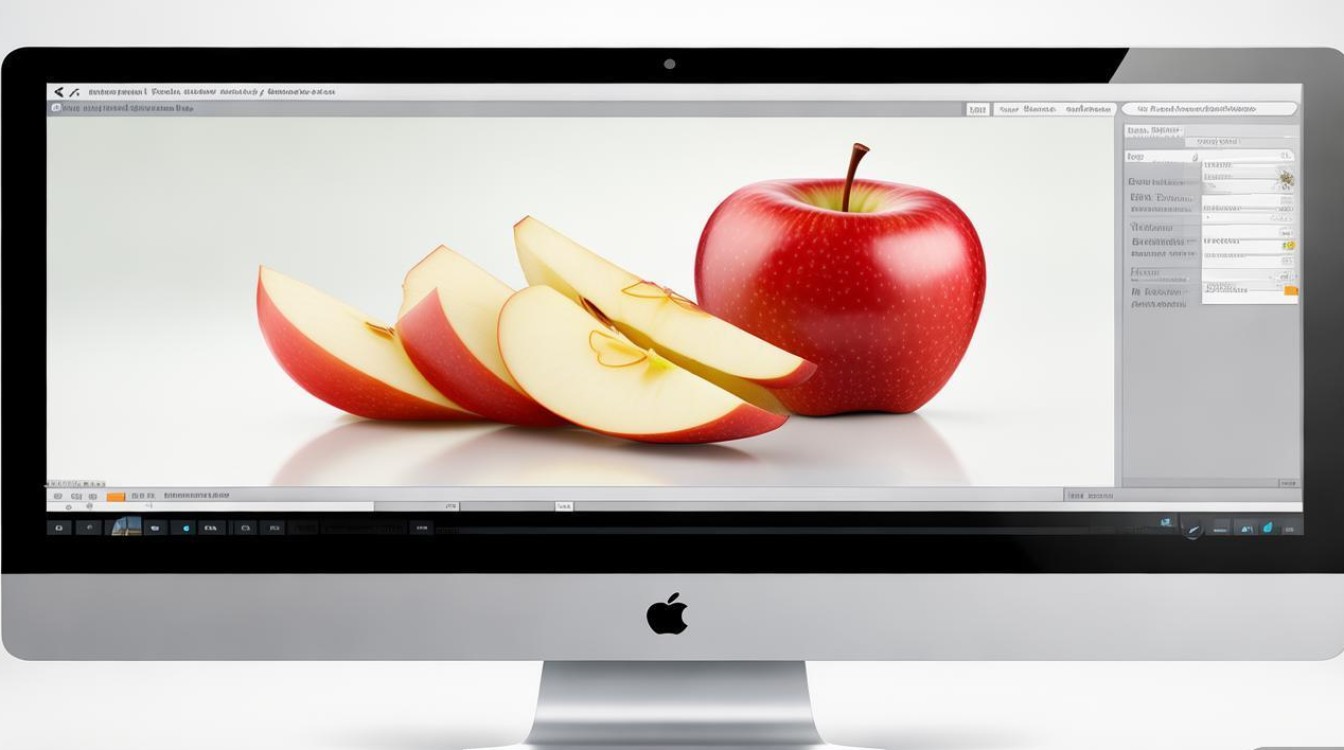
视频播放还可能受到文件损坏、编码特殊或分辨率过高的影响,若提示“文件损坏”,可尝试用电脑修复工具(如“万能视频修复器”)修复,或重新下载/导入视频文件,对于高分辨率视频(如6K、8K),即使格式正确,也可能因设备性能不足导致卡顿,此时可降低分辨率或使用支持硬件加速的播放器(如VLC、IINA)减轻CPU负担,若视频包含多音轨或字幕,建议使用nPlayer或Infuse Pro,这类软件支持外挂字幕(.srt、.ass等格式)和音轨切换,满足多语言观影需求。
在实际操作中,用户还可能遇到其他问题,通过iTunes导入视频后未显示在“照片”App中,可能是由于iTunes同步设置未勾选“自动播放”或视频格式不被识别,建议检查同步选项,或先将视频转换为MP4格式再导入,再如,AirDrop导入视频失败,需确保设备间蓝牙和Wi-Fi已开启,且两台设备在10米范围内,同时检查视频文件是否过大(单个AirDrop传输建议不超过4GB)。
为提升播放体验,建议用户定期更新苹果设备系统至最新版本,同时保持播放软件更新,以获得更好的兼容性和功能优化,对于大量视频管理需求,可利用“照片”App的“相簿”功能分类整理,或使用第三方媒体管理工具(如Plex)搭建个人媒体服务器,实现多设备同步播放。
相关问答FAQs
Q1:为什么苹果设备导入MKV格式视频后无法播放?
A:苹果系统原生播放器不支持MKV格式,因其封装格式包含复杂编码和字幕轨道,解决方法有两种:一是使用第三方播放器(如VLC for Mobile)直接播放MKV文件;二是通过格式转换工具(如HandBrake)将MKV转换为MP4格式(H.264编码+AAC音频),再导入苹果设备播放,转换时建议选择“Apple > 1080p30”预设,确保兼容性。
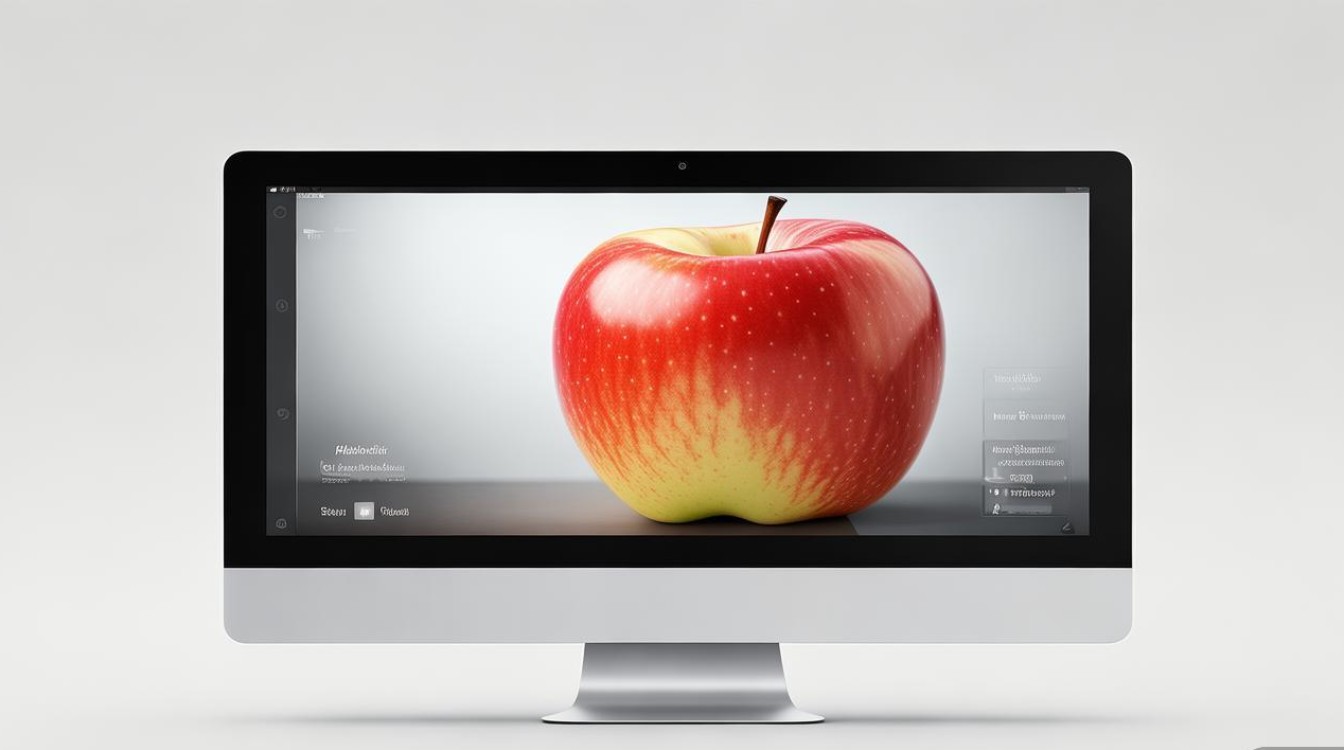
Q2:导入的视频播放时声音不同步怎么办?
A:声音不同步通常由视频文件编码错误、转换参数设置不当或设备性能不足导致,可尝试以下步骤解决:1. 使用第三方播放器(如nPlayer)的“音视频同步”功能手动调整延迟;2. 若文件为转换所得,重新转换时降低分辨率或调整码率(如HandBrake中设置“视频”>“恒定质量”为20-25);3. 若问题持续,可能是文件本身损坏,尝试用修复工具修复或重新下载视频。
版权声明:本文由环云手机汇 - 聚焦全球新机与行业动态!发布,如需转载请注明出处。


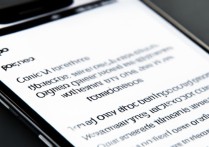
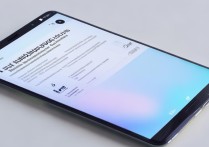
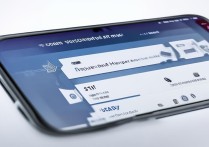
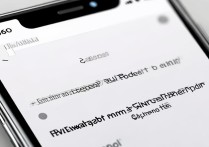






 冀ICP备2021017634号-5
冀ICP备2021017634号-5
 冀公网安备13062802000102号
冀公网安备13062802000102号